
Systemadministratörer har till sitt förfogande ett intressant verktyg som inte alltid är välanvänt: Windows PowerShell. Tack vare det är det möjligt att automatisera många uppgifter eller åtminstone utföra dem på ett mer ordnat och kontrollerat sätt.
Idén föddes 2003 under namnet MONAD och tre år senare lanserades den för allmänheten under sitt nuvarande namn för presentationen av Windows Vista. Därefter har den även inkluderats i versionerna Windows 7, Windows 8 och Windows 10. Dessutom är det även möjligt att installera Powershell på Linux- och MacOS-system.
På mycket kort tid var det känt att idén om att lansera Windows Powershell hade varit en framgång. Från Microsoft var det säkerställt att behärskning av detta verktyg skulle bli den viktigaste färdigheten en chef kommer att behöva i framtiden. Bara för det är det värt att uppmärksamma.
Windows Powershell: ett kraftfullt verktyg
Windows PowerShell är ett instrument som skapades med den lovvärda idén att göra livet lättare för programmerare. I datoranvändning får den namnet skal till ett kommandoradsgränssnitt vars huvudsakliga funktioner är att samla in information och köra program. Faktum är att Windows PowerShell är ett modernt kommandoskal som har skapats genom att ta det bästa av de framträdande funktionerna i andra skal.
Detta kraftfulla skal från Microsoft använder manusspråk, vilket gör dessa uppgifter ännu enklare att utföra. Å andra sidan använder den ett programmeringsspråk utvecklat i Microsofts .NET Framework, ett av de mest använda i världen.
Det finns för närvarande cirka 130 kommandoradsverktyg i PowerShell. Tack vare dem uppnås större smidighet när man utför de mest olika uppgifterna, både i ett lokalt och fjärrsystem.
Vad är Windows PowerShell till för?
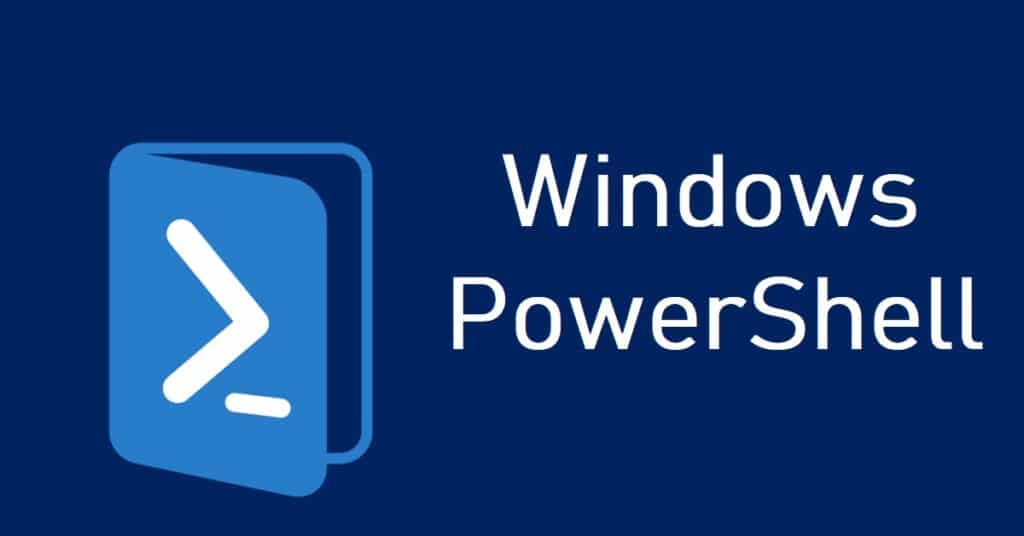
Det råder ingen tvekan om att detta är en av de bästa lösningarna som designats av Microsoft på senare tid. PowerShell kan vara till stor hjälp för användare som vill uppnå en viss grad av automatisering av sina uppgifter, från sökningar till export av information på nätverksanslutna datorer.
Alla åtgärder utförs genom kommandokombination (kommando låter o cmdlets) och genom skript. Det här är några av dess verktyg:
Tillgång till information
PowerShell tillåter oss att komma åt datorns filsystem, till och med nå de mest otillgängliga data och information, såsom Windows-registret. Denna "väg" förblir öppen genom användning av basen .NET Framework. Dessutom är all information tillgänglig för användarens enstaka kommandorad. Total kontroll och synlighet.
Automationsförmåga
Kanske den mest intressanta aspekten av PowerShell, som innehåller flera cmdlets grundläggande, enkla funktionskommandon inbyggda i skalet. Andra kan läggas till dessa cmdlets egen. Vart och ett av dessa kommandon kan användas individuellt eller i kombination för att utföra mer komplexa uppgifter., nå en anmärkningsvärd grad av automatisering.
Relaterat till detta är förmågan att skalbarhet erbjuds av Windows Powershell. Genom ett enda cmdlet-skript kan en rutinuppgift (som uppdatering av operativsystemet) implementeras för att exekveras på ett nätverk av datorer varje gång.
Fjärranslutning
Också anmärkningsvärt är förmågan hos PowerShell att fjärransluta till ett annat system. Ett exempel kan vara en administratör som ville ansluta till en server på en annan fysisk plats där han kunde utföra kommandon på samma sätt som om han arbetade direkt.
Några praktiska PowerShell-kommandon
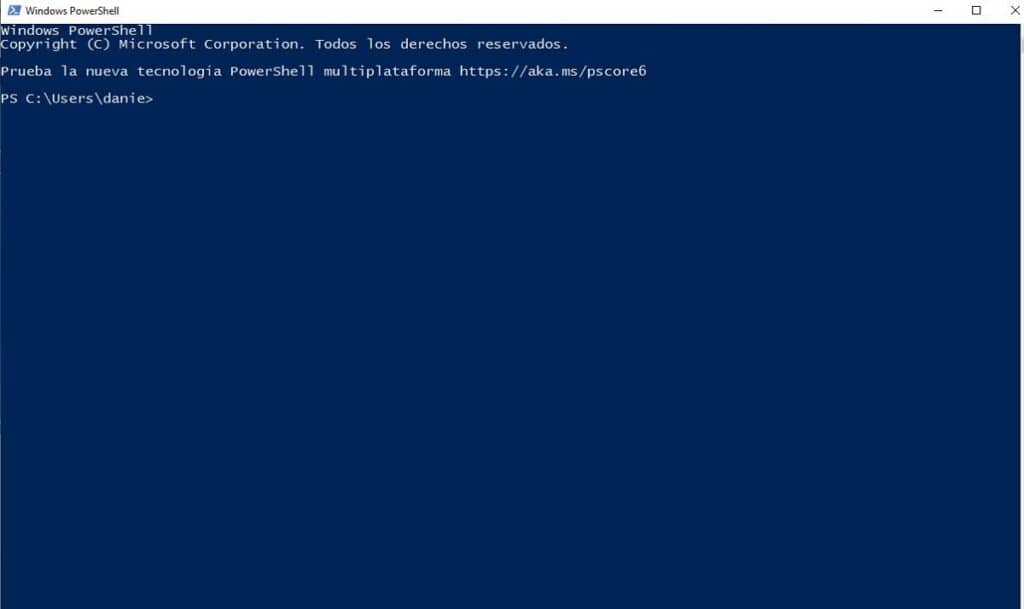
För att börja arbeta med PowerShell-verktyget måste du komma åt funktionen Kör som ingår i Windows genom att följa dessa steg:
- Tryck samtidigt på tangenterna Windows + R.
- I rutan Kör som öppnas härnäst skriver vi "PowerShell" och vi klickar "Att acceptera".
Här är en lista över praktiska cmdlets som kan användas i PowerShell, även om de bara är ett litet urval av dem alla:
Få hjälp
En av de första sakerna att lära sig att hantera PowerShell bra, eftersom detta kommando kommer att förse oss med all dokumentation vi behöver veta om funktioner, cmdlets, kommandon och skript. Till exempel, för att ta reda på mer om Get-Service cmdlet, skriv "Get-Help Get-Service".
Kopiera artikel
Med detta kommando kan du kopiera mappar eller filer. Det låter dig också kopiera och byta namn på dem.
Få service
Brukade veta vilka tjänster som är installerade på systemeta, både de som är igång och de som redan är stoppade.
Invoke-kommando
Det används för att köra ett skript eller ett PowerShell-kommando på en eller flera datorer. Det används genom att skriva Invoke-Command bredvid skriptet med dess exakta plats.
Ta bort sak
Kommandot för att radera alla objekt som mappar, filer och funktioner. Det tillåter selektiva raderingar baserat på en serie specifika parametrar.
Get-Process
Med PowerShell kan du också ta reda på vilka processer som körs (dess funktion liknar den för kommandot Get-Service).
Slutsats
Tagna ett efter ett kanske alla dessa kommandon inte verkar särskilt användbara. Dess verkliga potential avslöjas när kommandot kombineras med andra parametrar. Det är här de upptäcker sin fulla potential.
Slutligen, om vi vill veta alla tillgängliga PowerShell-cmdlets, är allt vi behöver göra att köra kommandot "Visa-kommando", vilket öppnar ett fönster som visar en lång lista med alla kommandon.
Mycket verb och mycket svårsmält. Jag vet inte vad det är till för
Hur uppdaterar jag den?